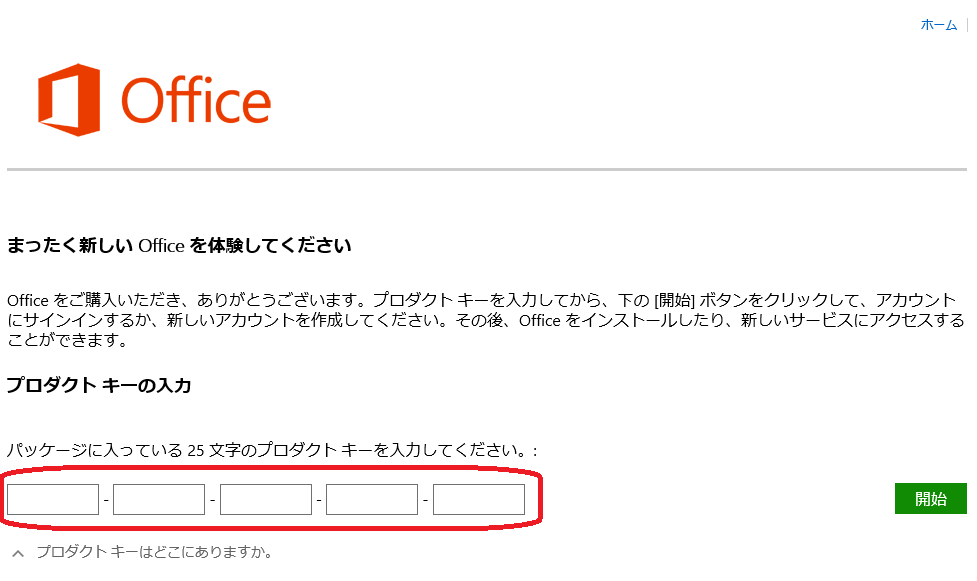1.Office 365 Solo ダウンロードページにログインする。
※Microsoftアカウントが必要になります。
アカウントを持っていない方は、以下のページよりアカウント作成を行って下さい。
Microsoftアカウント作成 http://www.microsoft.com/ja-jp/msaccount/default.aspx
2.プロダクトキーの入力を行う。
プロダクトキーカードに記載されている25文字のプロダクトキーを入力し、『開始』ボタンを押下する。
3.サインイン
Microsoftアカウント、パスワードを入力してサインインを行い、マイアカウントページの作成を行う。
※Microsoftアカウントは、再インストール時やサービスの管理時に使用するので、忘れないようにしてください。
4.国または地域と言語を確認する。
国または地域の選択欄で「日本語」を選択し、「続行」をクリックする。
5.Officeインストーラのダウンロード
マイアカウントページの「インストール」をクリックすると、インストーラのダウンロードが始まる。
インストーラがダウンロードされたら、ファイルを開き、インストールを開始する。
6.インストール
6-1「ようこそ Microsoft Office for Mac 2011のインストール」画面が表示されたら【続ける】をクリックする。
6-2使用許諾契約書の確認画面が出たら 注意事項を読み、「同意する」「続ける」をクリックする。
6-3 PCの空き容量とインストール先を確認後、【インストール】をクリックする。
6-4 インストールが開始し、「インストールが完了しました」の表示が出たらインストール完了。
6-5 「閉じる」をクリックする。
7.「Office macへようこそ」画面が出たら『既存のOffice365サブスクリプションにサインインします』をクリックする。
8.Officeへのサインインに使用するメールアカウント入力画面が開いたら Microsoftアカウント入力し、
「次へ」をクリックする。
9.サインインに使うアカウントの種類の選択画面が出たら「Microsoftアカウント」を選択し、
Microsoftアカウントとパスワードを入力する。
10.個人用設定情報の入力
以上